

ビジネス向けのソーシャル・ネットワーキング・サービスのLinkedInって、ビジネスシーンでも名刺代わりになっているし、企業からオファーも来て転職活動にも役立つよねー。

前の会社のメールアドレスでLinkedInを始めたんだけど、退職後にメールアドレスが失効してログインできなくなっちゃったよー。

そんな時も自分の身分証明さえできれば、新しいメールアドレスに再設定できるよ。
今回は、LinkedInでメールアドレス失効時に再ログインしたい場合の対応方法についてご紹介します。
LinkedInとは?
LinkedInは一言で言えば、ビジネス特化型のSNSです。

Facebookやmixiのビジネス版と言えば分かりやすいかな。
繋がりを増やしてコミュケーションができるよ。

欧米では名刺代わりにLinkedInの情報をやり取りすることも多いようです。また、展示会でもLinkedInアカウントを使って申し込みもできます。

企業から転職のオファーも来たりするので、転職活動をゆる〜くやろうとしている人は登録しておいて損はないかもね!
LinkedInにログインできない!
LinkedInを始めとしたSNSの中にはセキュリティのため、いつもと違う端末からログインしようとした場合に利用者本人かどうかを確かめる機能があります。
そのため、登録したメールアドレスが失効してしまうと、本人確認ができないためにログインできなくなるという事態に陥ります。

まさに、この状況に陥ってしまいました。
詳しい経緯はこんな感じです。
- 当時の会社のメールアドレスでLinkedInアカウントを作成
- 会社退職後にメールアドレスが失効したが、LinkedInアカウント情報を変更せず
- しばらくしてログインを試みたが、本人確認で失効したメールアドレスにしか認証メールが飛ばない

というわけで、本問題の解決方法をご紹介します。
メールアドレスが失効した場合の対応方法
それでは、登録したメールアドレスが失効した場合のログイン方法についてご紹介します。
①本人情報入力
こちらのページにアクセスし、アカウントに登録されているメールアドレスまたは携帯電話の番号を入力し、「アカウントを確認」をクリックします。

失効したメールアドレスまたは携帯電話の番号を入力してね。
「確認コードが送信されました」という画面になりますが、「メールにアクセスできませんか?身元を証明する」をクリックします。
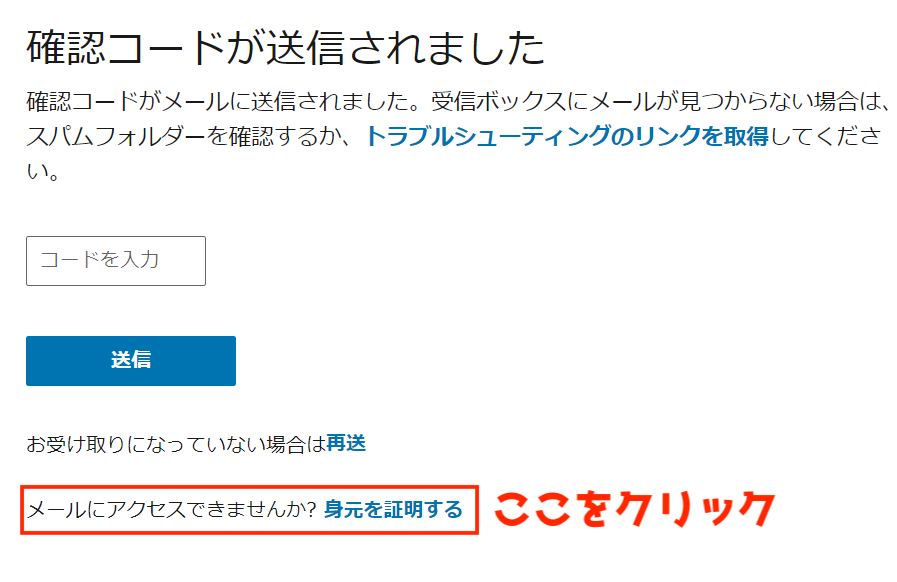
新しいメールアドレスとLinkedInのプロフィールページを入力します。

プロフィールページがわからない場合は、ゲストでログインするか一時的にアカウントを作成して自分を検索しましょう。
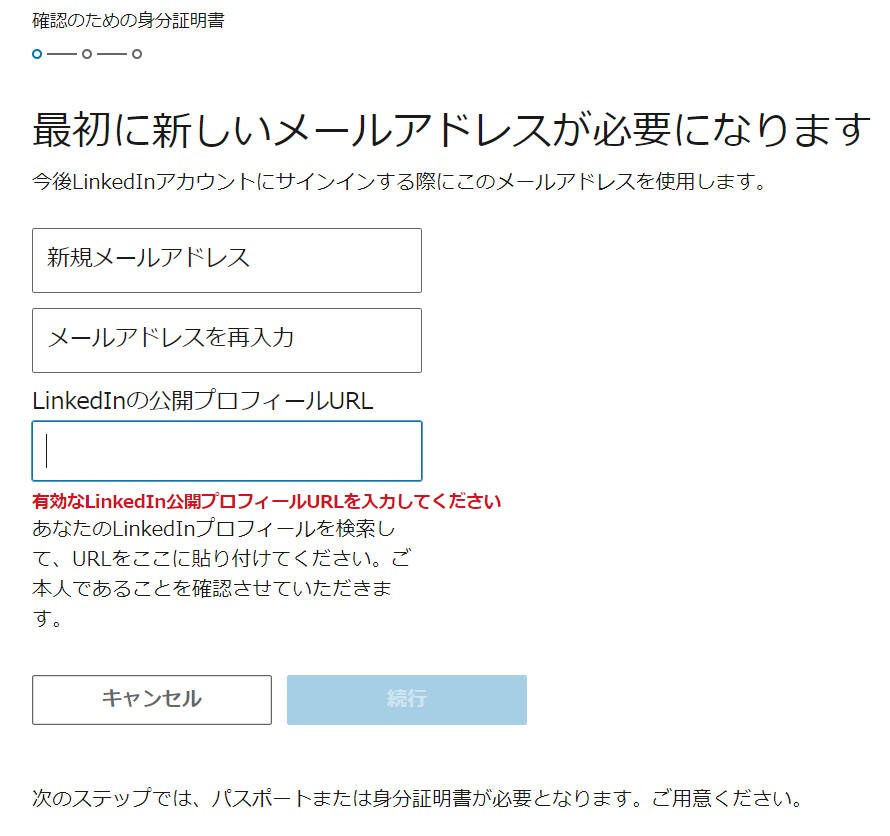
確認のための身分証明書をアップロードします。
身分証の種類(パスポート、運転免許証など)を選択し、証明書の画像をアップロードします。
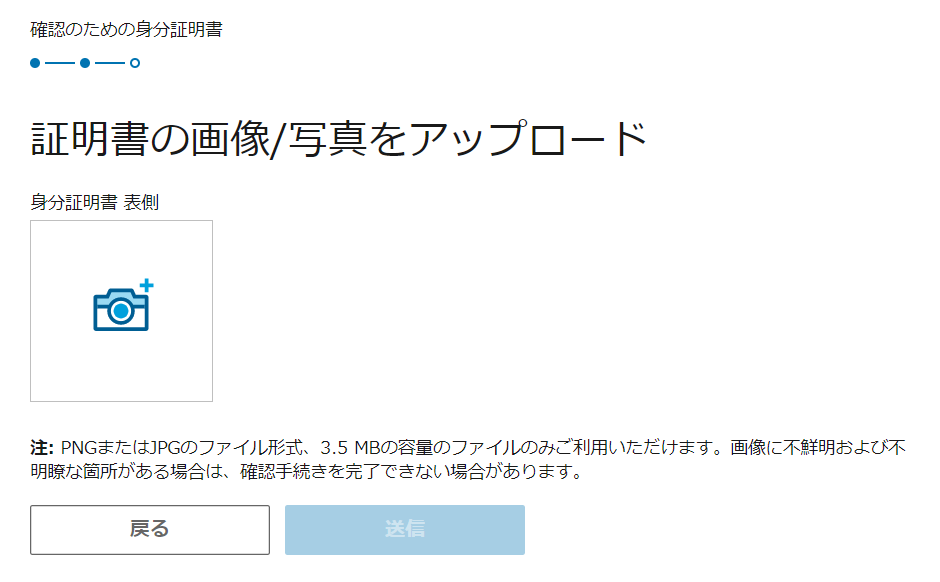
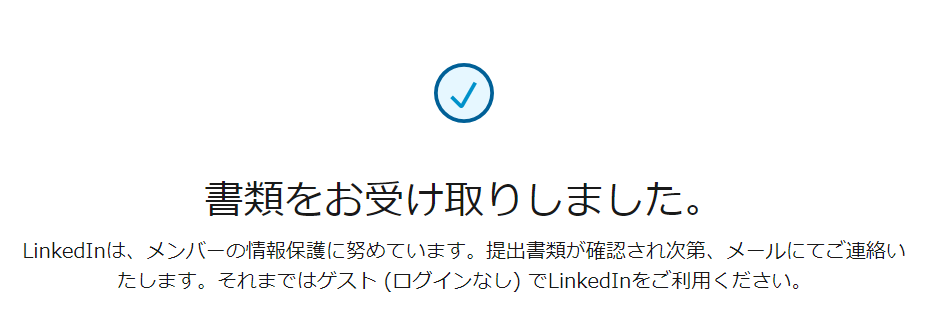
②本人情報確認後
本人確認が完了すると、LinkedInから新しいメールアドレスが追加された旨のメールがきます。

自分はカスタマーエクスペリエンスチームから、約2時間で以下のメールが来ました。パスワードリセットのメールも併せて来た感じです。
ご連絡ありがとうございます。
送信いただいた情報の確認処理が完了したため、新しいメールアドレスに 2 通のメッセージを送信させていただきました。それぞれのメッセージにパスワードリセットリンクとメール確認リンクが記載されています。下記の手順に従ってアカウントのアクセスを取得してください。尚、お手続きの際は記載された順序に従って操作してください。
メールに記載されたリンクを開くと自分のプロフィール写真が出てくるので、確認してパスワードを入力してサインインします。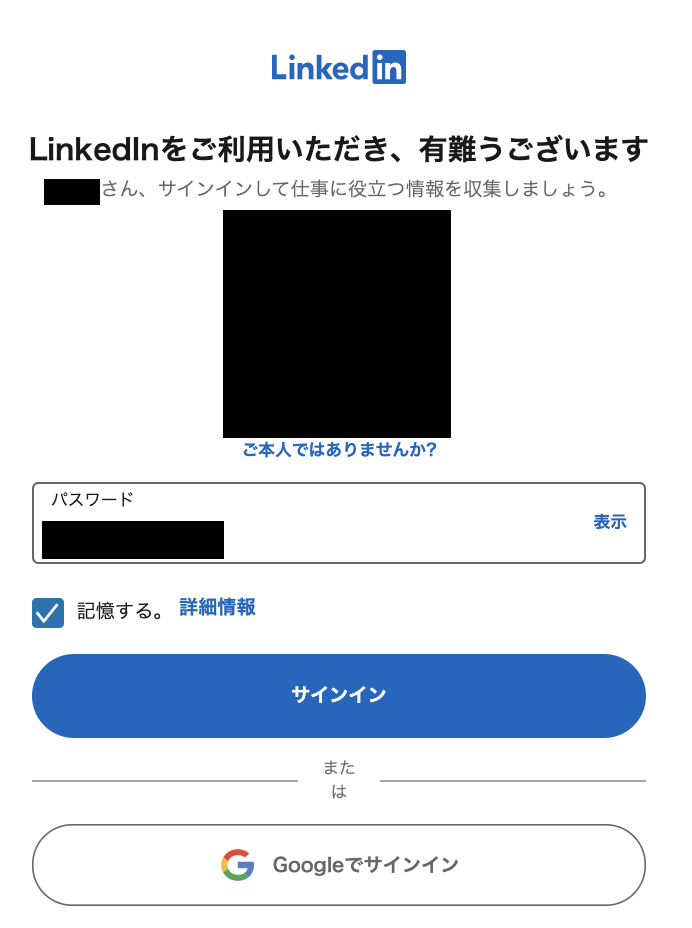
サインイン後に携帯電話の番号を追加します。
携帯電話の番号を入力後に「コードを送信」でコードがSNSに送られ、送付された認証コードを入力して設定完了です。
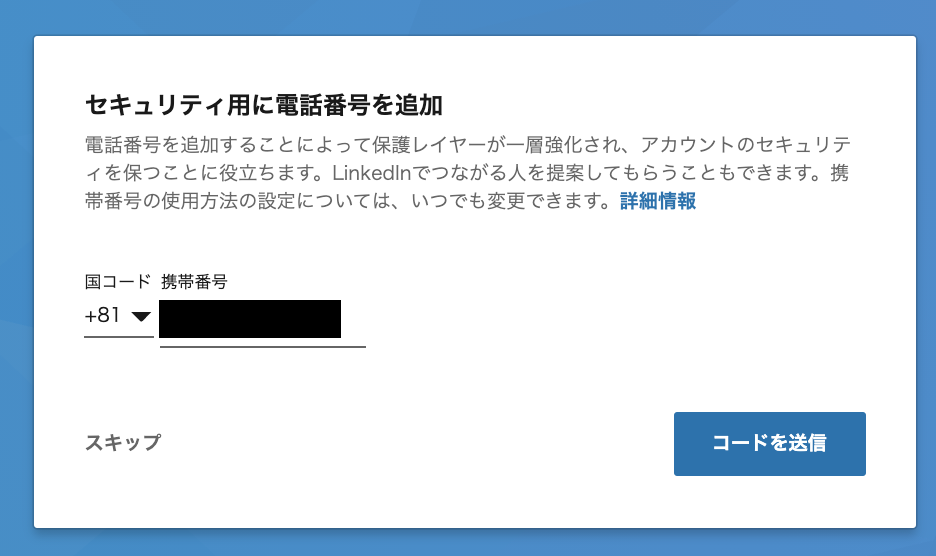

自分の経験から、SNSにはメールアドレスや電話番号などの情報を複数登録しておくことをオススメします。
今回は本人認証をオンラインで実施してもらいましたが、全てのSNSが対応しているわけではないため、最悪アカウントが凍結状態になってしまいます。



コメント